先看效果:

这里简单点讲一下如何在黑色背景上做这个效果,上图的背景怎么做就不讲了,大家可以举一反三。

1、先建一个文件,黑色背景。
2、新建一个图层:图层1,用圆形选区画个圆,填充白色。
3、复制这个图层1。
现在有两个图层,上面都有一个白圆。

4、隐藏图层1副本。
5、在图层1 上面用多边形套锁工具作一个选区,然后把它也填充成白色。
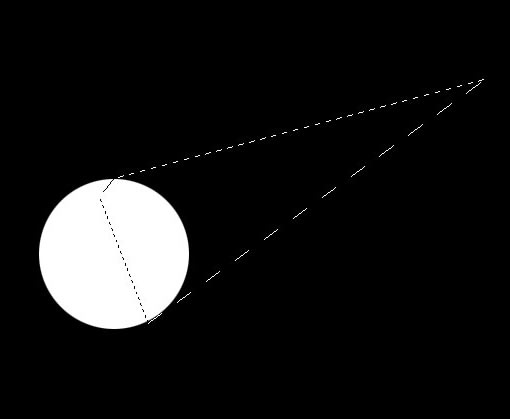

6、把图层1用高斯模糊处理,然后再Ctrl +u 勾选“着色”,给这模糊的东西上个颜色。

7、在最上面新建一层, 使用 [ 滤镜- 渲染-云]一次,然后再使用 [ 滤镜-渲染-分层云彩] 数次。

8、复制这个云彩层两次备用。
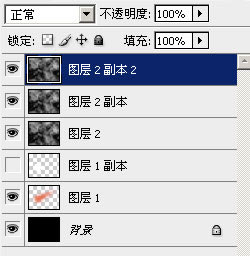
9、在图层面板最下面这个云彩层和图层1副本之间按住alt 键不放,点击鼠标左键,成为如下图样子:
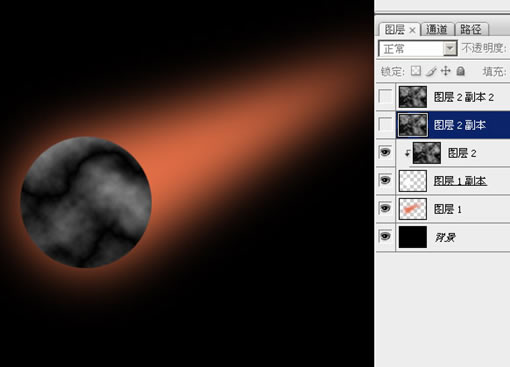
10、选中图层2,再按Ctrl+E ,把图层2合并到图层1副本上去。
11、按住Ctrl 键不放,点击图层面板上面“图层1副本”这层的缩略图;或取这个圆形选区。
12、保持选区,选中图层2副本层,然后点击图层面板下面的“添加图层蒙板按钮”。

13、对图层1副本,进行高斯模糊, 半径不要太大,几个像素就够了。

14、选中图层2副本的蒙板,然后用实心的黑色画笔,在圆形的边缘稍加涂画,把它修成不太规则的形状。















